选取和使用变换设置
在“变换”窗口的左上角,您会看到一个“预置”菜单。菜单中的前 17 个项是写保护的预置。这些预置提供常用编辑任务的模板,如创建渐强或修正音符长度等。
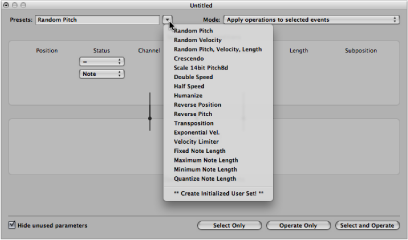
您可以临时更改所使用的预置参数,但当您退出预置时所有更改都会被放弃。
根据您的需要,花点时间创建您自己的变换设置可能是值得的。这些设置可以随意配置并存储为项目的一部分。(在您的模板项目中执行此操作会使这些变换设置在所有项目中都可用。)您的变换设置将显示在“预置”菜单的底部(请参阅创建您自己的变换设置)。
若要使用变换预置
选取您想要变换的 MIDI 片段或事件。
点按“预置”菜单右侧的箭头按钮,从弹出式菜单中选取一种变换设置。
备注: 您可以通过在“预置”菜单中选取“** 创建初始化的用户组!**”创建新的变换设置 。有关详细信息,请参阅创建您自己的变换设置。
在“模式”菜单中,选取您想要变换片段中选定事件的方式。
设定选择条件。
定义您想要执行的操作。
备注: 您可以取消选择“隐藏未使用的参数”注记格(关闭它)以显示所有条件和操作,从而可以做出更高级的选择。
请执行以下一项操作:
点按“仅选定”按钮选定符合选择条件的所有事件。这些事件不会被变换。您可以使用此选项改进您的选择,确保您的条件仅影响您真正想要变换的事件。
点按“仅操作”按钮,根据操作设置变换所有选定的事件。(选择条件无效。)如果您想要编辑已经手动选定的事件时,这会很有用。
点按“选定并操作”按钮选定所有符合条件的事件,并按照“操作”设置变换它们。
备注: 所选(符合条件的)片段和事件的数量显示在选择和操作按钮上。